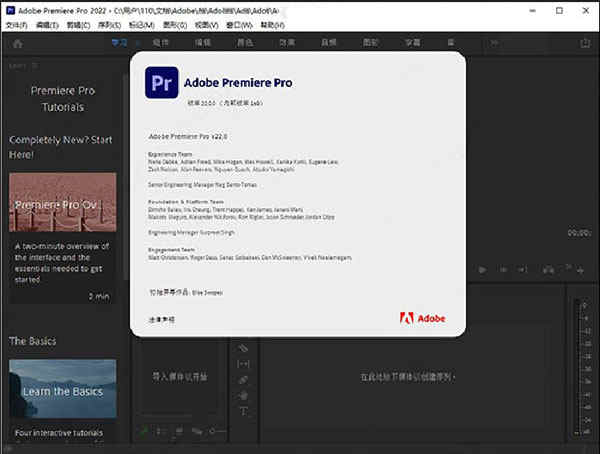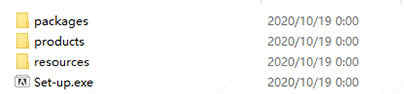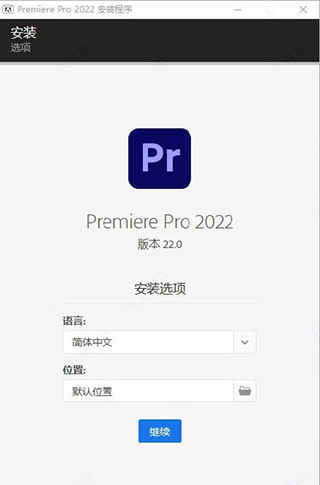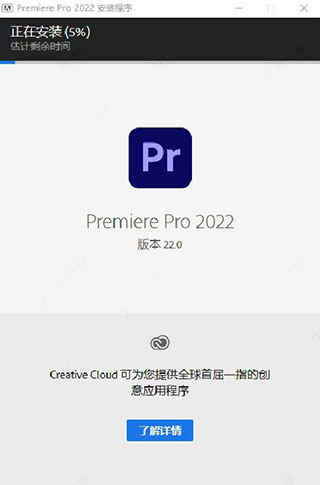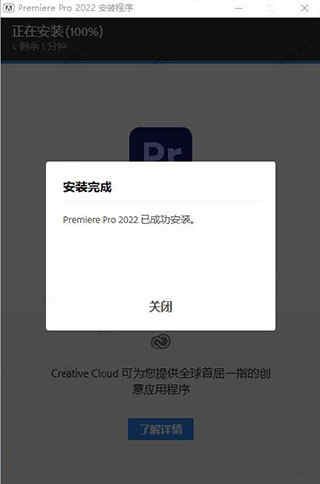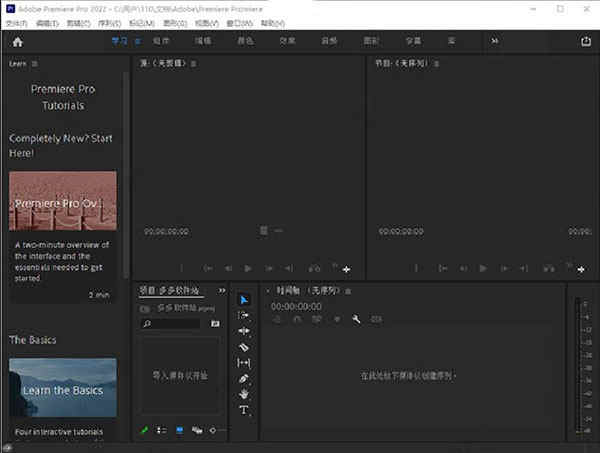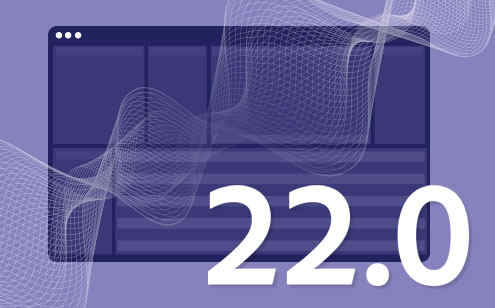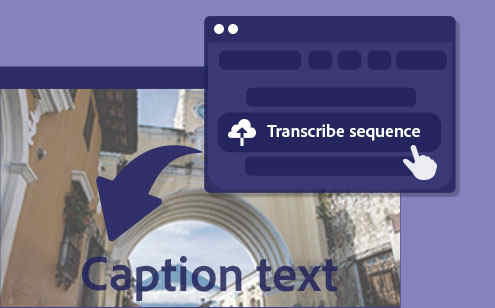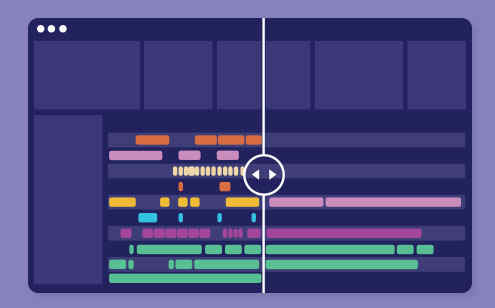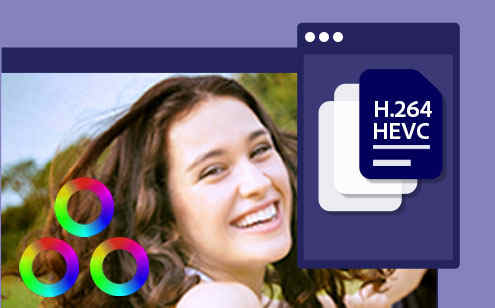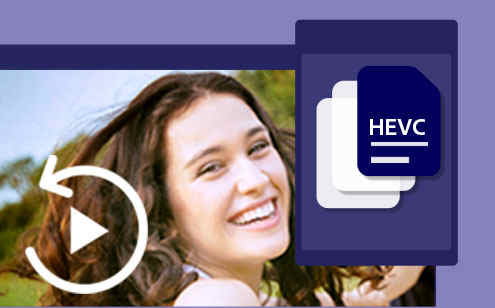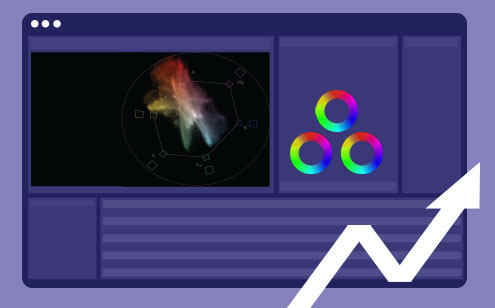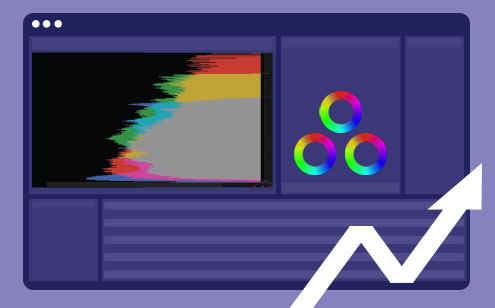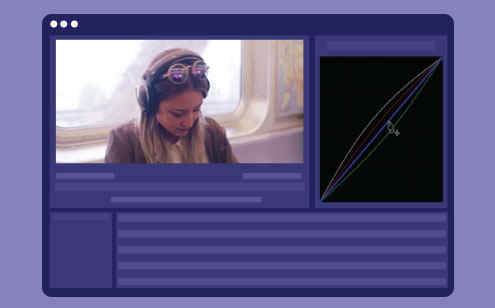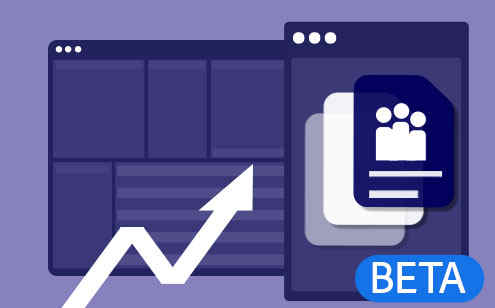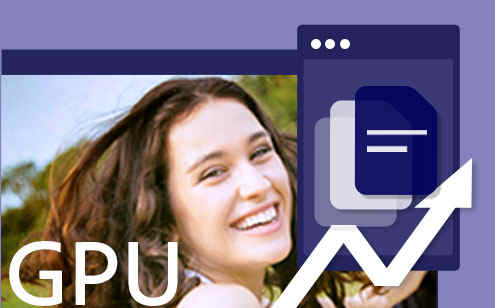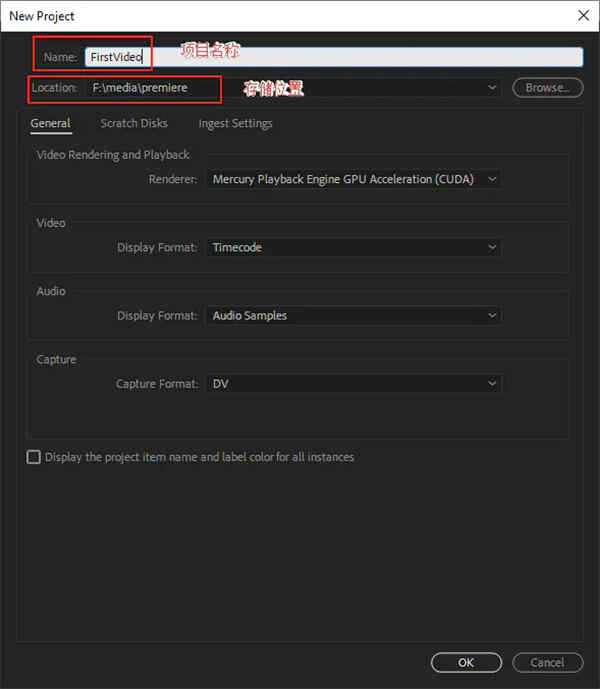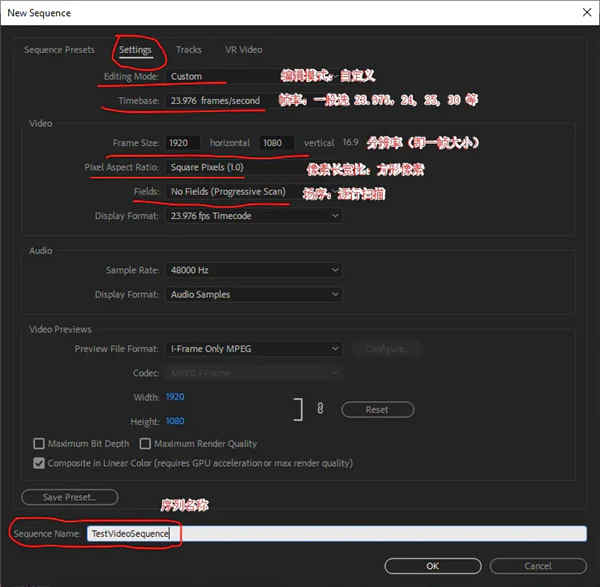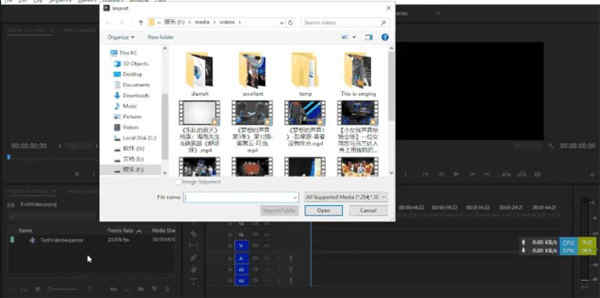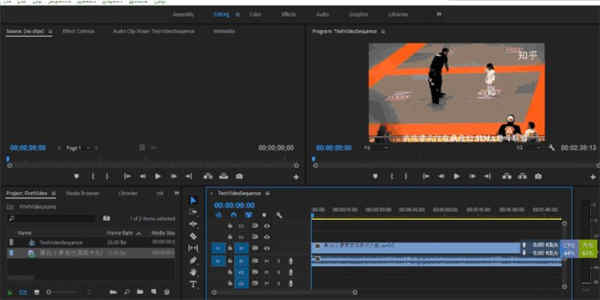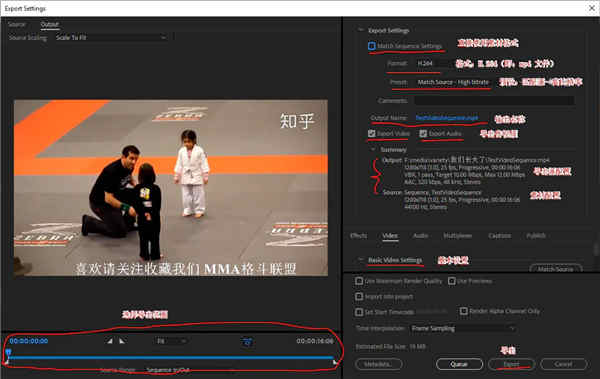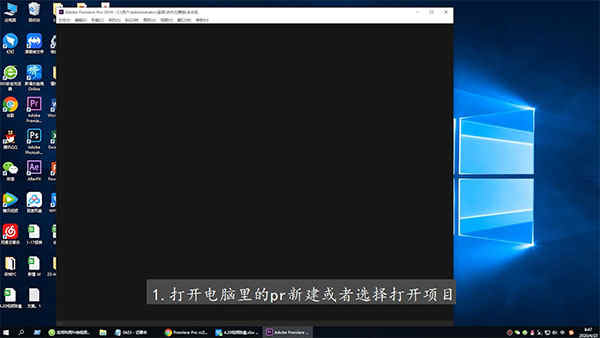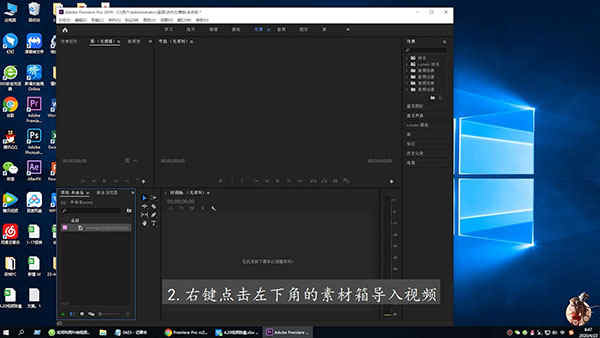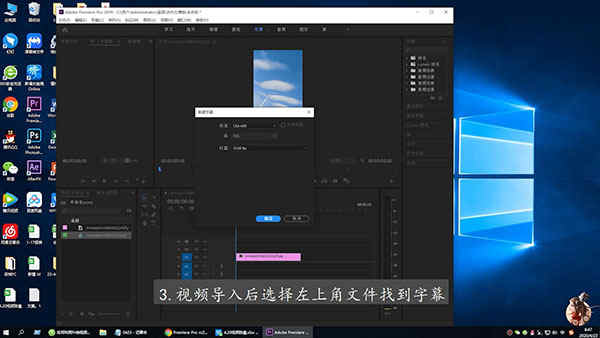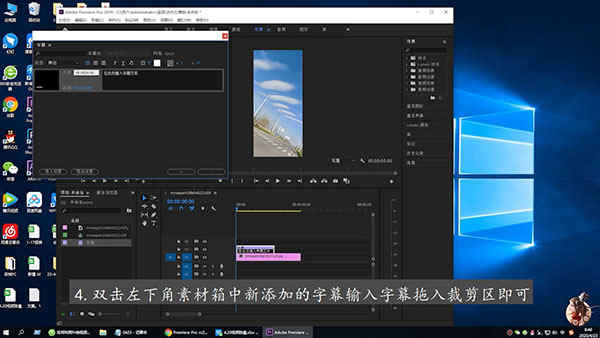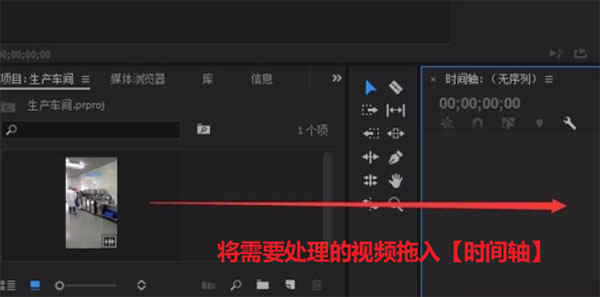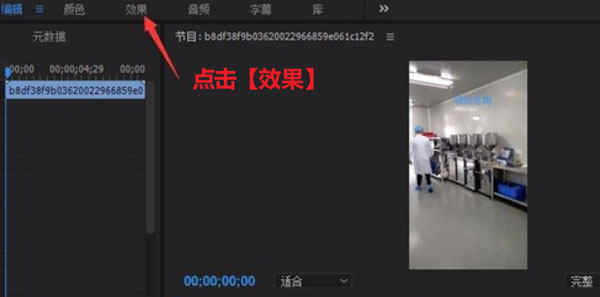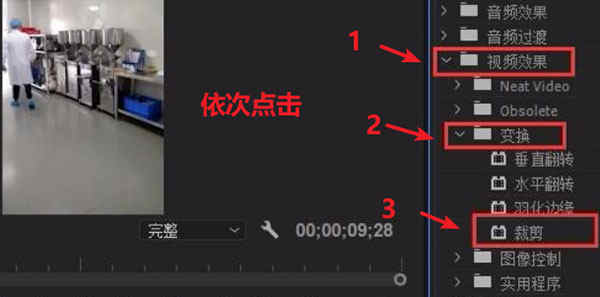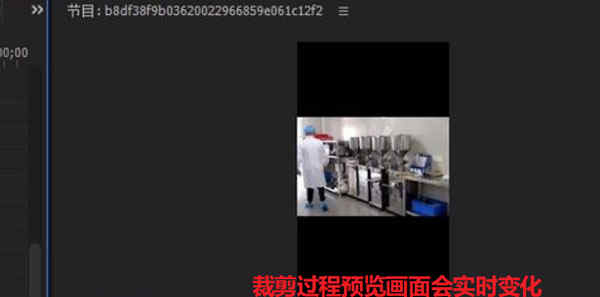详细介绍
对于经常制作编辑视频的用户来说,除了图像处理ai软件之外,还有就是强大的视频渲染软件——pr,该软件凭借着多种创意工具和丰富的编辑工具深得用户们的认可与喜爱,因为通过它用户们随时随刻的可以在一个无缝的集成工作流程中编辑、调整颜色、调校音频等等,从而将原始素材转变为完美的作品,使用说它的功能不仅十分的丰富强大,而且还相当的便利。而今日小编为大家带来的是pr2022软件,该版本是Adobe公司最新发布的一大版本,该版本在之前的版本上新增了许多实用的功能,但由于一些功能的使用需要付费,为此小编今日将为大家分享的是pr2022直装破解版软件资源,该版本已将破解补丁集成至软件内部,因此它没有其繁琐的破解步骤,用户只需下载安装即可直接的使用软件的所有功能,小编亲测有效,且下文还有详细的安装教程供用户参考哦。
除此之外,pr2022直装版相对于之前的版本而言,它不但优化了许多小工具,而且还增加了很多特色的新功能,比如在此版本中,Adobe视频和音频应用程序与版本22.0保持高度的一致,使您可以更轻松地跟踪更新并确保跨应用程序的兼容性;又比如其新增的简化序列功能,通过它用户可以快速的创建当前序列的干净副本,以便与其他编辑者共享、存档或导出为 EDL、XML 或 AAF;甚至于提供了显着更好的播放性能和更快的导出渲染速度,当然该功能基于新增的 GPU加速效果,总而言之,该版本所带来的工具及功能绝对可以大幅度的提高用户们的工作效率、满足用户的使用需求,从而达到省心由省力的目的,当热啦,最为主要的便是使用pr2022直装版软件可以让你制作出让自己满意、让他人满意的作品。有需要的用户还在等什么呢,快快前来本站下载使用吧。
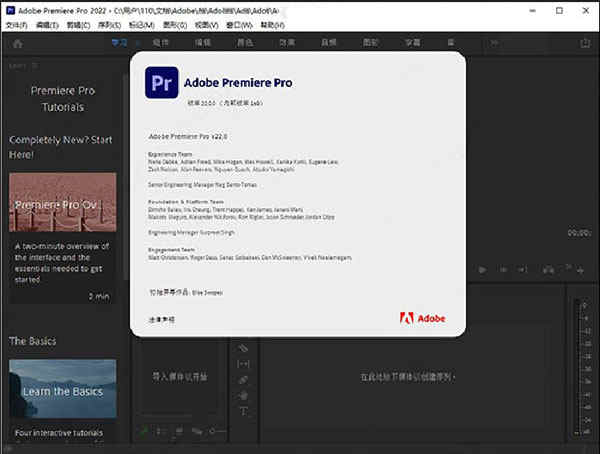
软件特色
1、导入任何文件格式的镜头。
轻松拖放视频文件至您的项目。无论您是用DSLR、GoPro还是iPhone—或其它智能手机—进行摄像,都可以使用Premiere Pro视频编辑软件制作。
2、精确修剪镜头。
使用修剪工具在时间线上进行直观编辑,延长或缩短电影剪辑。凭借Premiere Pro的直观编辑流程,您甚至可以创建并编辑多镜头序列。
3、添加动画和视频特效。
利用动态效果控制和关键帧创建用于转场和标题序列的动画动态图形。使用模板或使用基本图形面板中的文字和形状工具创建自己的模板。
4、管理您的音频编辑和声效。
编辑或同步音频、添加声效并启动在对话时自动减小音乐或环境音,在基本声音面板上单击即可实现。
pr2022直装版安装教程
1、下载软件压缩包后先进行解压,得到安装破解文件,对文件进行解压,然后直接双击exe文件进行安装;
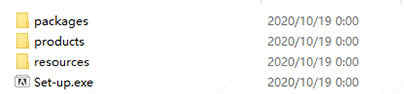
2、进入软件安装页面,选择软件安装的语言和安装的目标路径,默认是安装在C盘;
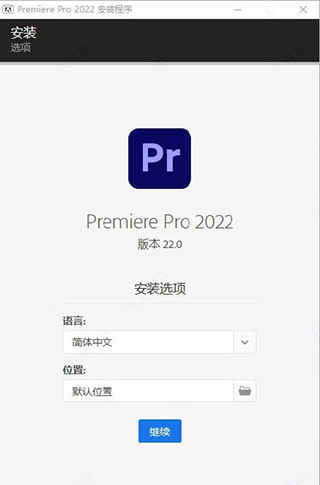
3、选择软件安装的路径后,确定了软件安装的信息,然后点击继续安装软件,等待软件安装;
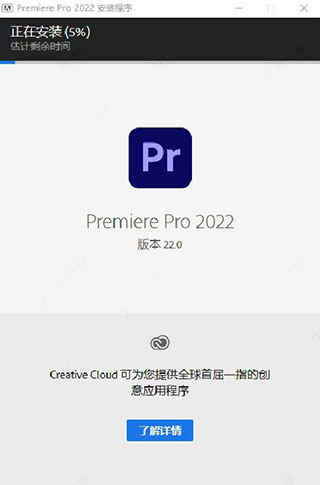
4、弹出下图情况即为软件安装成功,然后关闭弹出的安装完成框后即可;
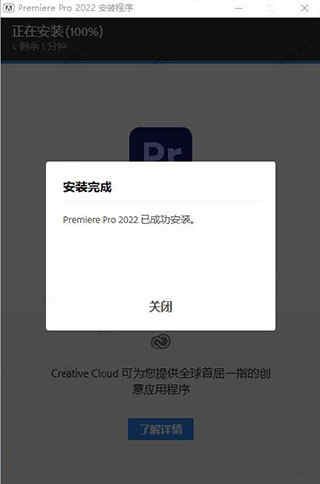
5、软件已是完成破解的,所以安装完成后无需激活就可以直接使用;
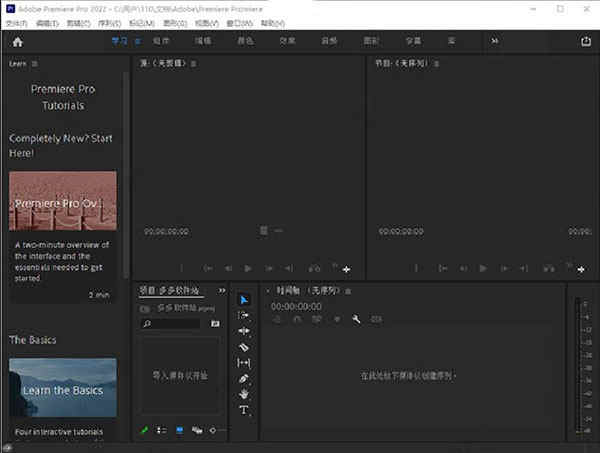
pr2022新功能
1、统一版本号
在此版本中,Adobe 视频和音频应用程序与版本 22.0 保持一致,使您可以更轻松地跟踪更新并确保跨应用程序的兼容性。
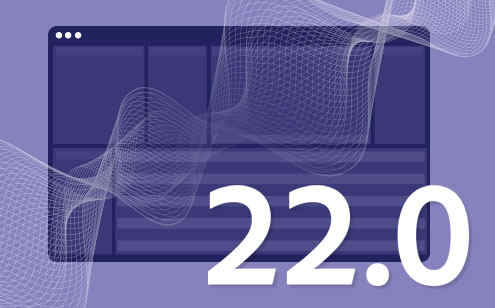
2、语音到文本的改进
提高了流行文化术语的转录准确性以及更好的日期和数字格式。
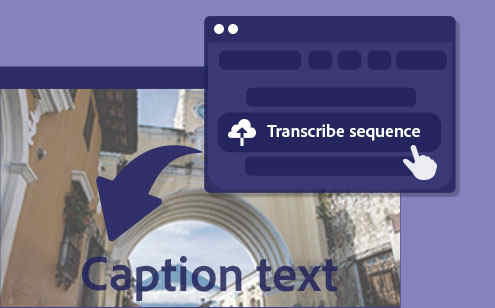
3、简化序列
创建当前序列的干净副本,以便与其他编辑者共享、存档或导出为 EDL、XML 或 AAF。
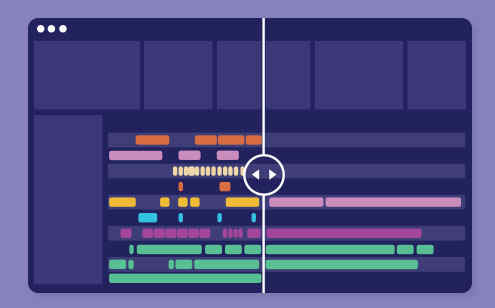
4、H.264 和 HEVC 的色彩管理
H.264 和 HEVC 格式(包括 10 位和 HDR 媒体)的新色彩管理意味着在导入或导出这些格式时,Premiere Pro 中会使用正确的色彩空间。
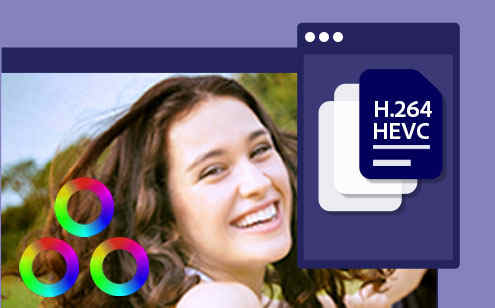
5、改进了 10 位 HEVC 的播放
用于 10 位 HEVC 422 的新硬件加速解码在 Apple M1 和 Intel Windows 系统上提供改进的播放和编辑。
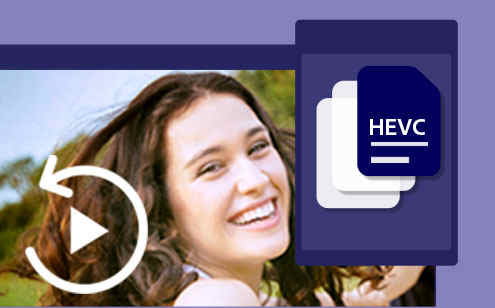
6、索尼 XAVC-L-HDR 色彩管理
索尼 XAVC-L-HDR 素材的新色彩管理为广播公司和制作团队提供了处理 HDR 内容的另一种选择。

7、新的彩色矢量示波器
使用新的彩色矢量示波器来指导您的分级。双击 Vectorscope 以放大更多细节。
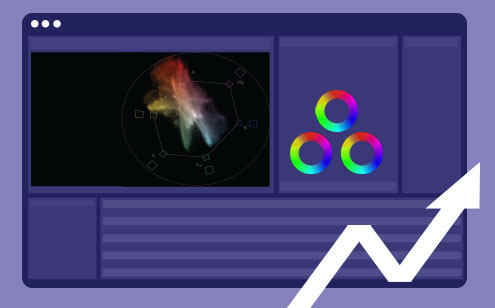
8、改进的直方图
改进的直方图为标准动态范围和 HDR 内容提供更明亮、更清晰的显示。
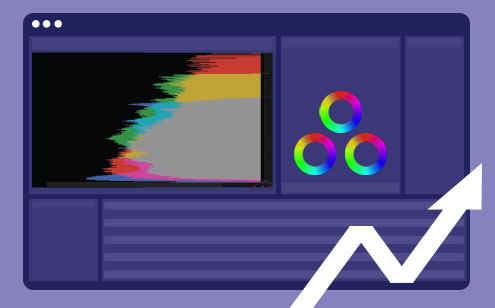
9、Lumetri 曲线优化
更大的窗口和更容易的选择使曲线调整更加愉快和高效。
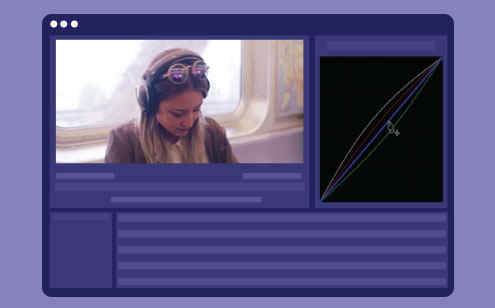
10、恢复修剪选择
此便利功能可让您恢复在时间线中选择但可能意外取消选择的编辑点。

11、改进了团队项目的媒体重新链接
在 Team Projects 中使用与在独立 Premiere Pro 中相同的媒体重新链接工作流程。Team Projects 生成映射,跟踪您的本地媒体和共享的 Team Projects 文件。
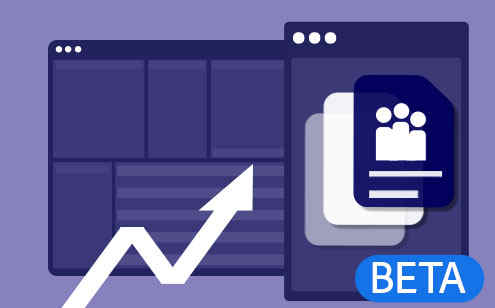
12、改进的条形和色调
您现在 可以 为 HDR(高动态范围)和传统 SDR(标准动态范围)创建测试模式。音频参数现在合并到一个综合对话框中。

13、新的 GPU 加速效果
Alpha Glow、Mirror、Reduce Interlace Flicker 和 Strobe 现在都经过 GPU 加速,提供显着更好的播放性能和更快的导出渲染速度。
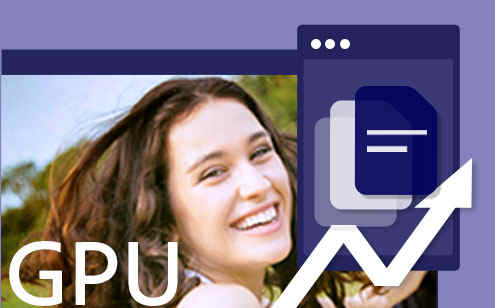
pr软件使用教程
1、创建项目
具体步骤:文件 -> 新建项目 -> 填写相关内容 -> 点击确定
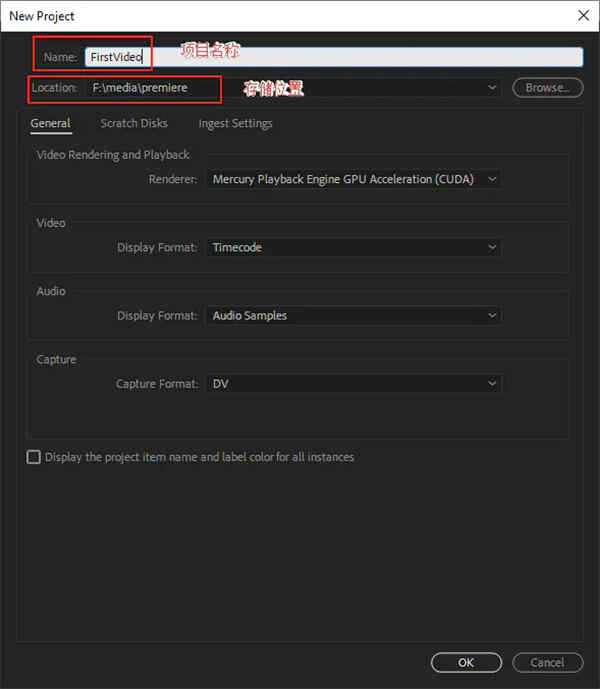
2、新建序列(可选)
具体步骤:新建一个序列(快捷键:Ctrl+N)-> 点击设置 -> 进行配置,如下图所示:
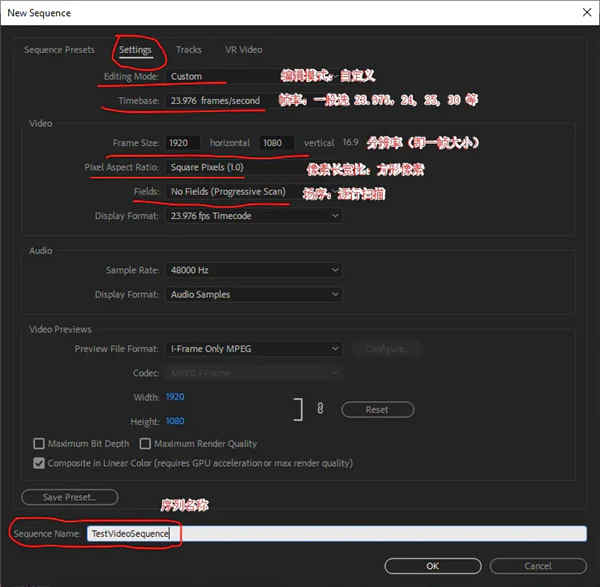
3、素材导入
具体步骤:双击项目列表 -> 选择素材导入(也可以直接将视频素材直接拖到项目列表中),如下图所示:
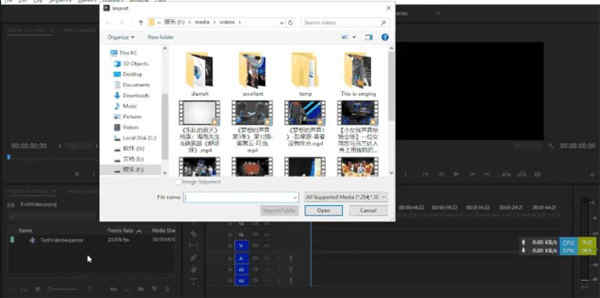
4、视频编辑
具体步骤:将项目列表中的素材拖入到时间轴内 -> 若出现序列与素材:“剪辑不匹配警告”,则选择:“更改序列设置”,保持素材大小的宽高 -> 最后就可进行视频编辑,具体过程如下图所示:
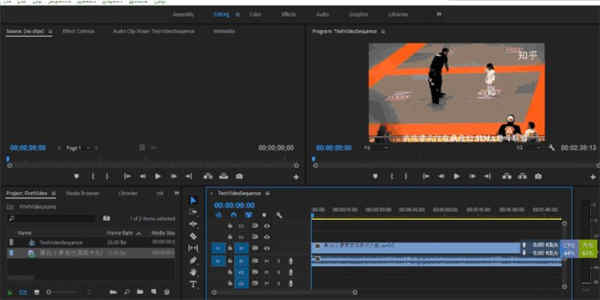
注:
若时间轴内无序列,则拖拽视频到时间轴内会自动生成一个序列,因此步骤2是可选的。5、视频导出
具体步骤:文件 -> 导出 -> 媒体 -> 弹出渲染设置面板 -> 进行素材导出配置 -> 点击导出,如下图所示:
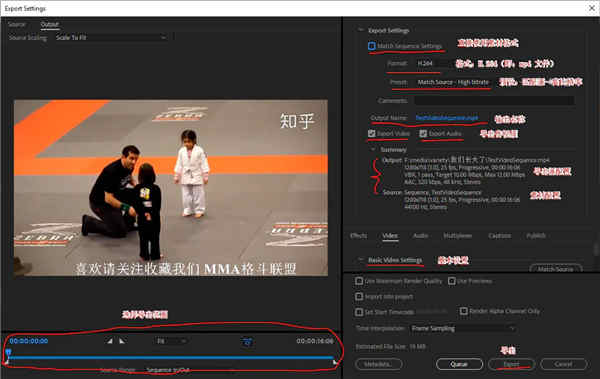
pr软件怎么加字幕
1、打开电脑里的pr新建或者选择打开项目;
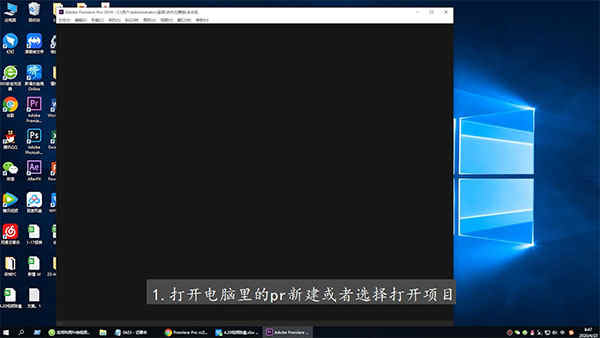
2、右键点击左下角的素材箱导入视频;
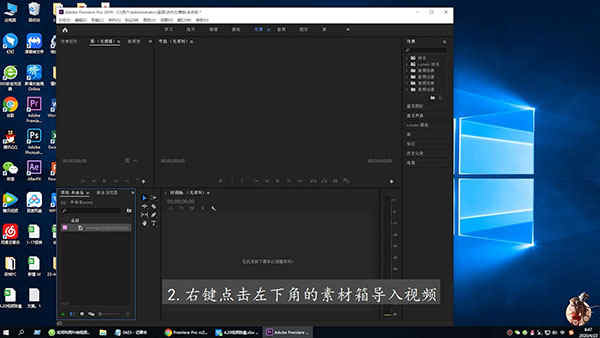
3、视频导入后选择左上角文件,找到字幕;
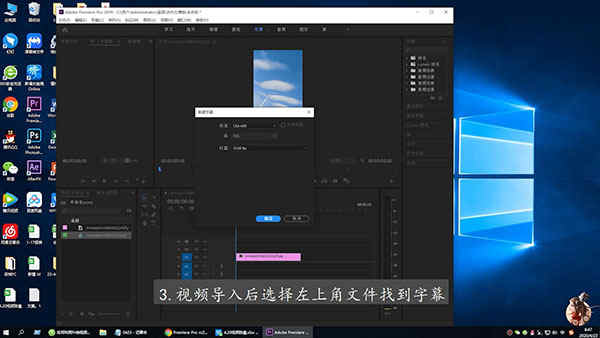
4、双击左下角素材箱中新添加的字幕,最后输入字幕并拖入裁剪区即可。
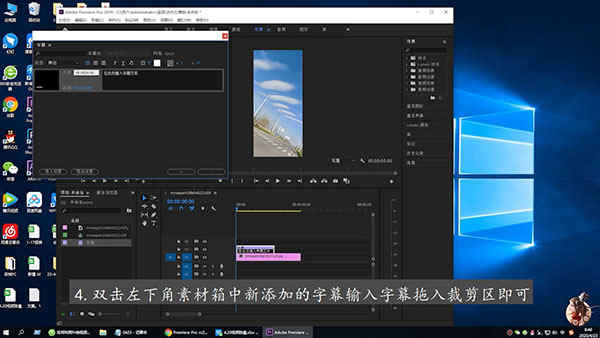
pr怎么裁剪视频画面大小
1、首先打开电脑上的Pr,然后将需要裁剪视频画面大小的视频拖入软件的时间轴(也就是工作区);
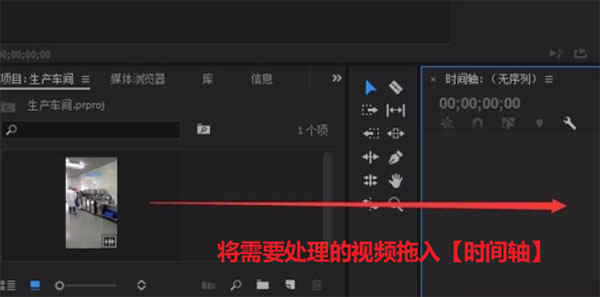
2、在视频的预览页面顶部选择【效果】这个选项,展开视频效果设置;
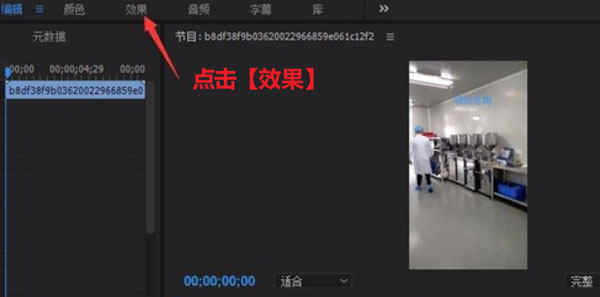
3、在右侧展开的效果功能选项中,依次点击【视频效果】->【变换】->【裁剪】启用pr的裁剪工具;
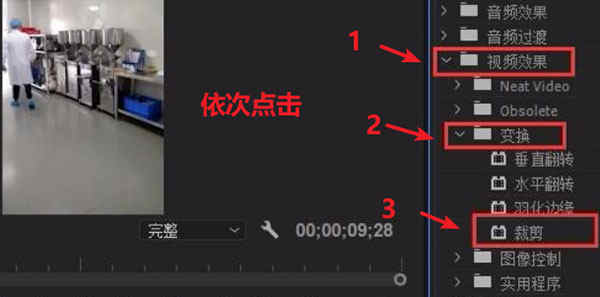
4、在左侧的调整面板根据个人需要设置视频画面需要裁剪的比例大小;

5、在裁剪过程中,预览画面会实时根据设置进行变化,耐心对左侧的裁剪效果面板效果进行设置,直到画面效果达到自己的需求即可导出裁剪后的视频。
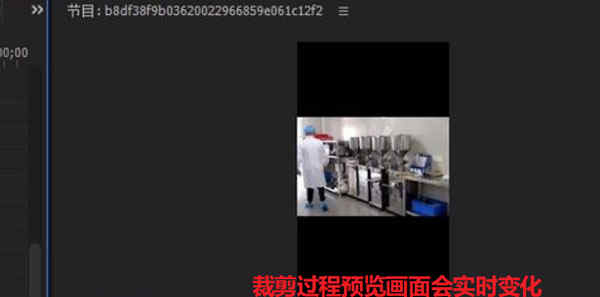
主菜单快捷键大全
1、新建>项目:Ctrl+ N
2、新建>文件夹:Ctrl+/
3、新增>标题:F9
4、公开项目:Ctrl+O
5、救:Ctrl+S
6、另存为:Ctrl+Shift+S
7、保存副本:Ctrl+Alt+S
8、从以下位置添加媒体>相机或设备中的照片:Ctrl+Shift+I
9、从>文件和文件夹添加媒体:Ctrl+I
10、I获取属性>选择:Ctrl+Shift+H
11、出口:Ctrl+Q
12、撤消:Ctrl+Z
13、重做:Ctrl+Shift+Z
14、切:Ctrl+X
15、复制:Ctrl+C
16、糊:Ctrl+V
17、粘贴插入:Ctrl+Shift+V
18、粘贴效果和调整:Ctrl+Alt+V
19、删除:Shift + Delete
20、删除并缩小差距:退格键
21、重复:Ctrl+Shift+/
22、全选:Ctrl+A
23、全部取消选择:trl+Shift+A
24、编辑原件:Ctrl+E
26、 改名:Ctrl+H
27、取消分组:Ctrl+Shift+G
28、转到剪辑标记>下一步:Ctrl+Shift+向右
29、转到剪辑标记>上一页:Ctrl+Shift+向左
30、左转到剪辑标记>编号:Ctrl+Shift+ 3
31、清除剪辑标记>当前标记:Ctrl+Shift+ 0
32、清除剪辑标记>所有标记:Alt+Shift+ 0
33、时间伸展:Ctrl+R
34、渲染工作区:输入
35、分割夹:Ctrl+K
36、转到时间线标记>下一步:Ctrl+右键
37、转到时间线标记>上一页:Ctrl+左
38、左转到时间线标记>已编号:Ctr+3
39、在当前时间清除时间线标记>时间线标记:Ctrl+1
40、清除时间轴标记>所有标记:Alt+1
41、类型对齐>左:Ctrl+Shift+L
42、类型对齐>居中:Ctrl Shift+C
43、类型对齐>右
Ctrl+ Shift+R
44、选择>上方的下一个对象:Ctrl+Alt+]
45、选择>下面的下一个对象:Ctrl+Alt+[
46、安排>移至最前Ctrl+Shift+]
47、安排>推进:Ctrl+]
48、发送回:Ctrl+Shift+[
特别说明
提取码:4hsi